2.2.7.1. バックアップしたスナップショットからリストアする¶
本章では、AWS上の mijin Catapult(v.2) のノードのデータをAWS Backupで取得したSnapshotからバックアップからリストアする手順を説明します。
注釈
Snaoshotからではなく、ブロックチェーンデータを消して、他のノードからリストアしたい場合は、 mijin Catapult(v.2) のノード再同期 を参照してください。
- 作成日:
2022/8/1
- 更新日:
2022/9/14
2.2.7.1.1. ノードを完全に停止する¶
ブロックチェーンデータを
ここでは、PEERノード3を例に停止します。
PEERノード3にログインします。 |
mijin Catapult(v.2) EC2インスタンスログイン方法 を参照し、ノードにログインしてください。 |
Volumeが設置しているアベイラビリティゾーンをメモしてください。
GP3であることを確認してください
|

|
mijin Catapult(v.2) を停止し、EC2インスタンスを停止します。
sudo su - catapult
cd mijin-catapult-package/package/peer/catapult/
docker-compose down
docker-compose ps
exit
sudo shutdown -h now
|
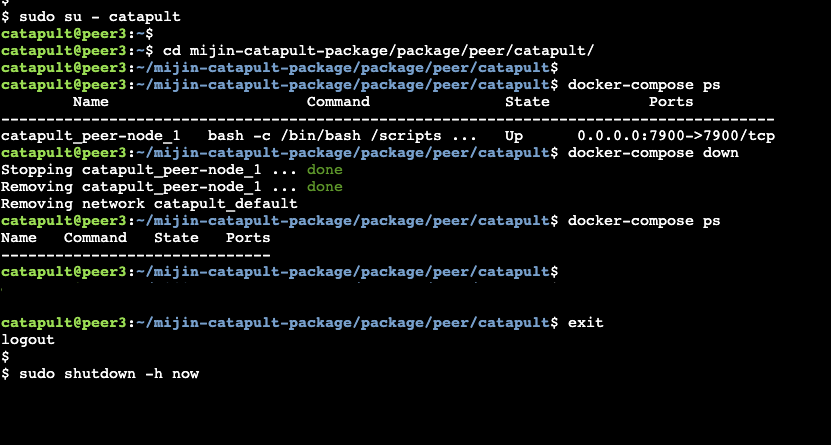
|
2.2.7.1.2. 停止したPEERノードのVolumeをデタッチする¶
ノードにアタッチされているボリュームを外します。
再度、PEERノード3からボリュームを選択します。
|
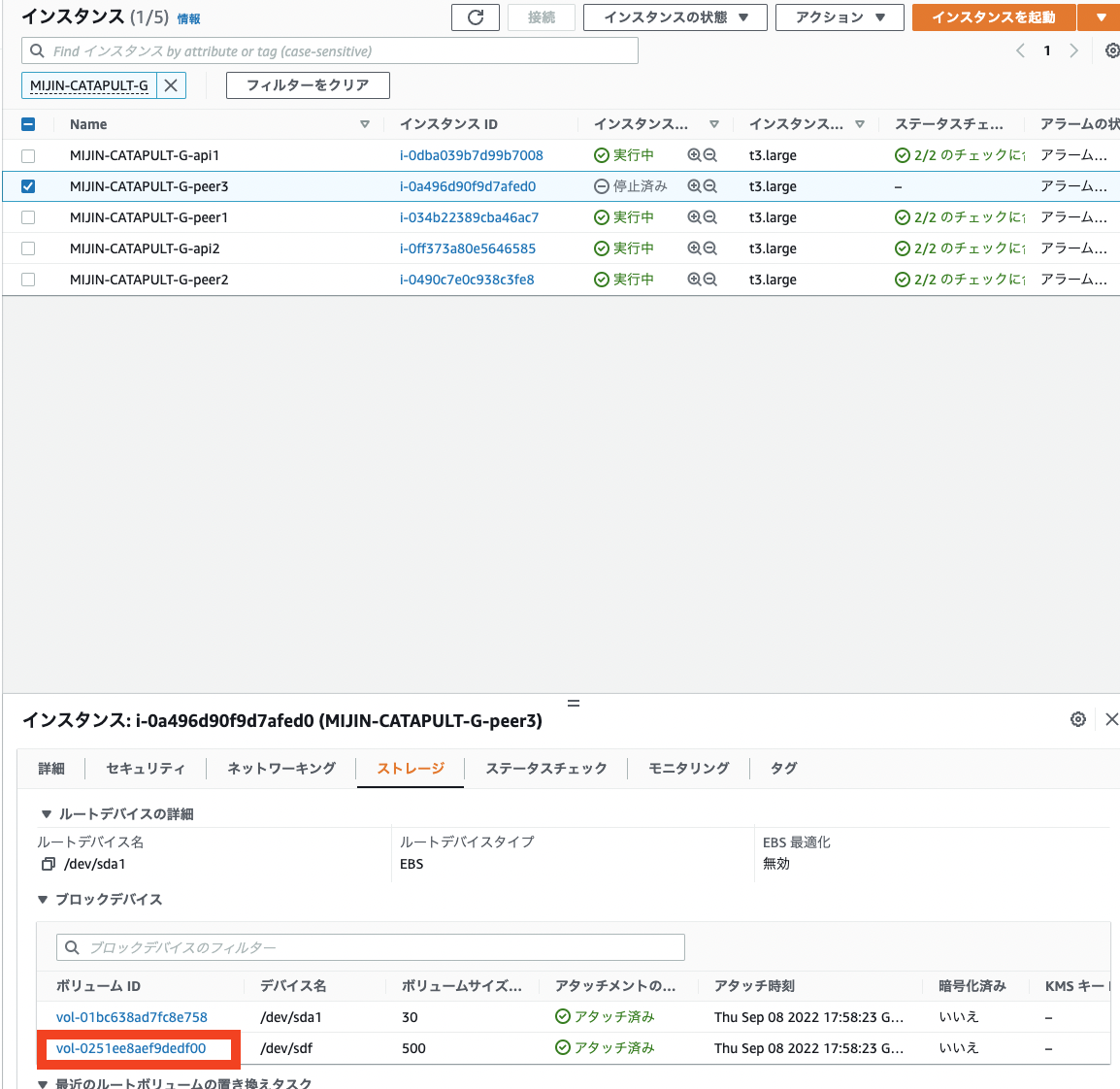
|
ボリュームから「ボリュームをデタッチ」をクリックし、ポップアップした画面でOKを押します。
|
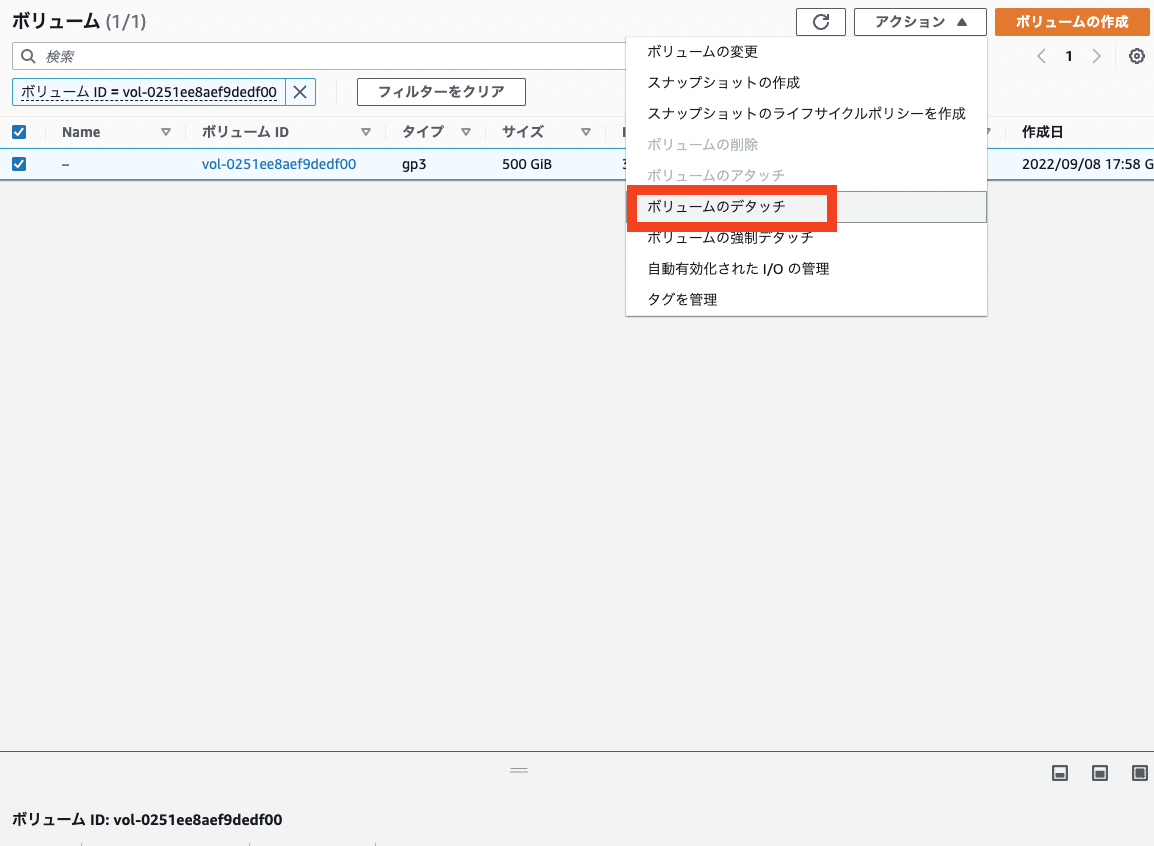
|
2.2.7.1.3. AWS BackupしたSnapshotからボリュームを作成する¶
AWS Backupの場合、AMIからmijinのデータのSnapshotを選択します。
手動で取得したSnapshotを選択する場合は、この手順はスキップします。
|
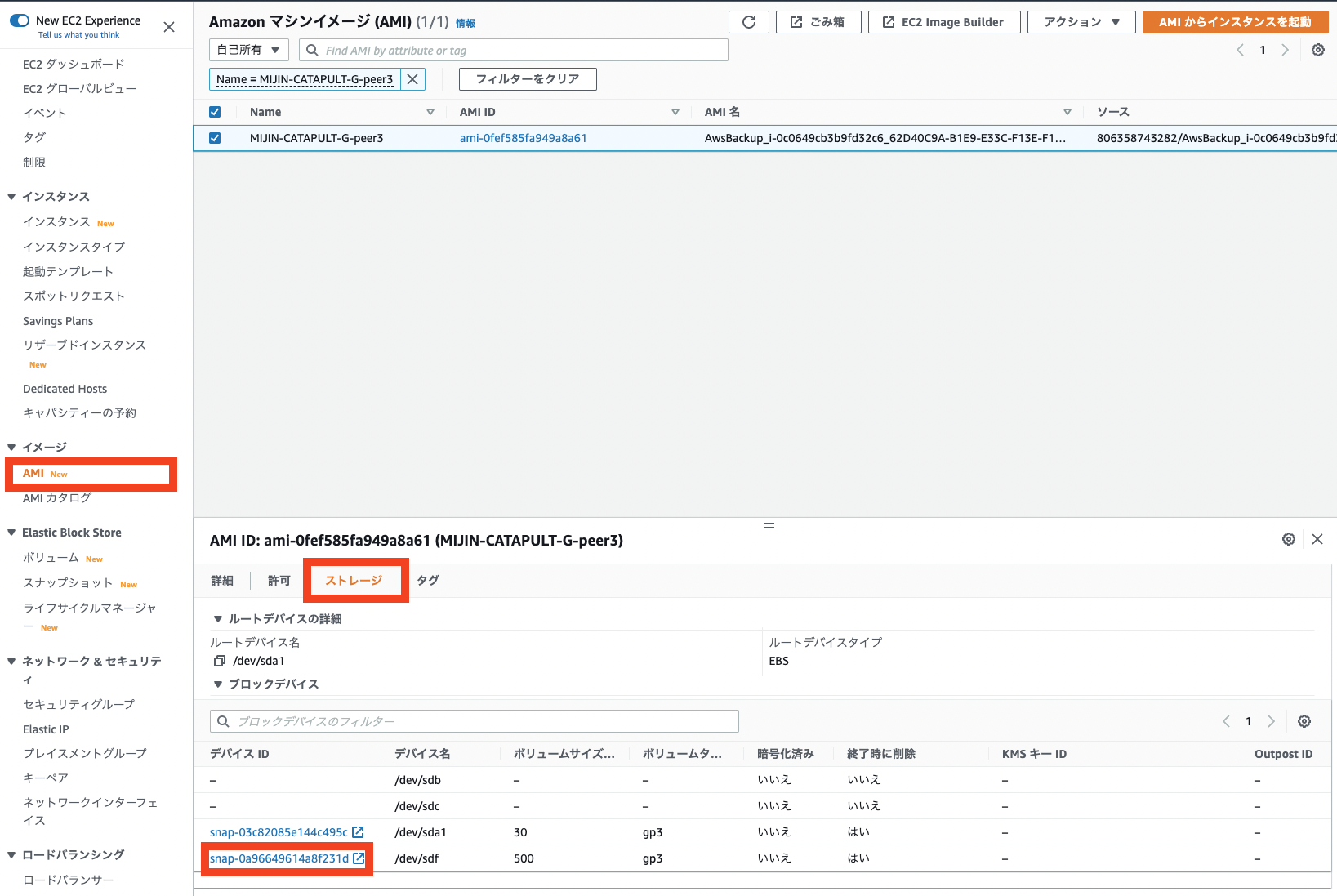
|
「スナップショットからボリュームを作成」をクリックします。
|
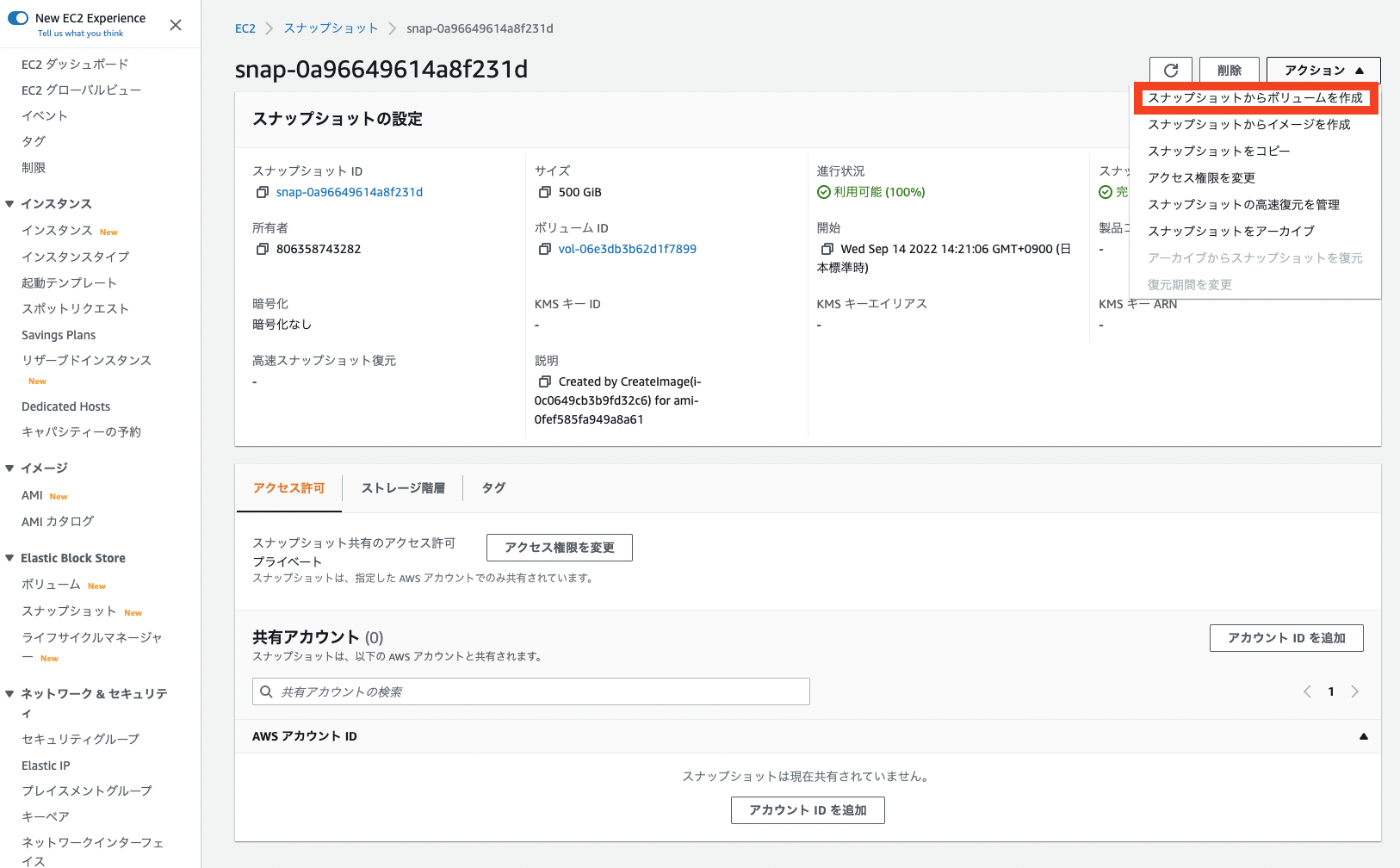
|
ボリュームタイプ「gp3」を選択
アベイラビリティーゾーンを 選択 ノードを完全に停止する を参照
|
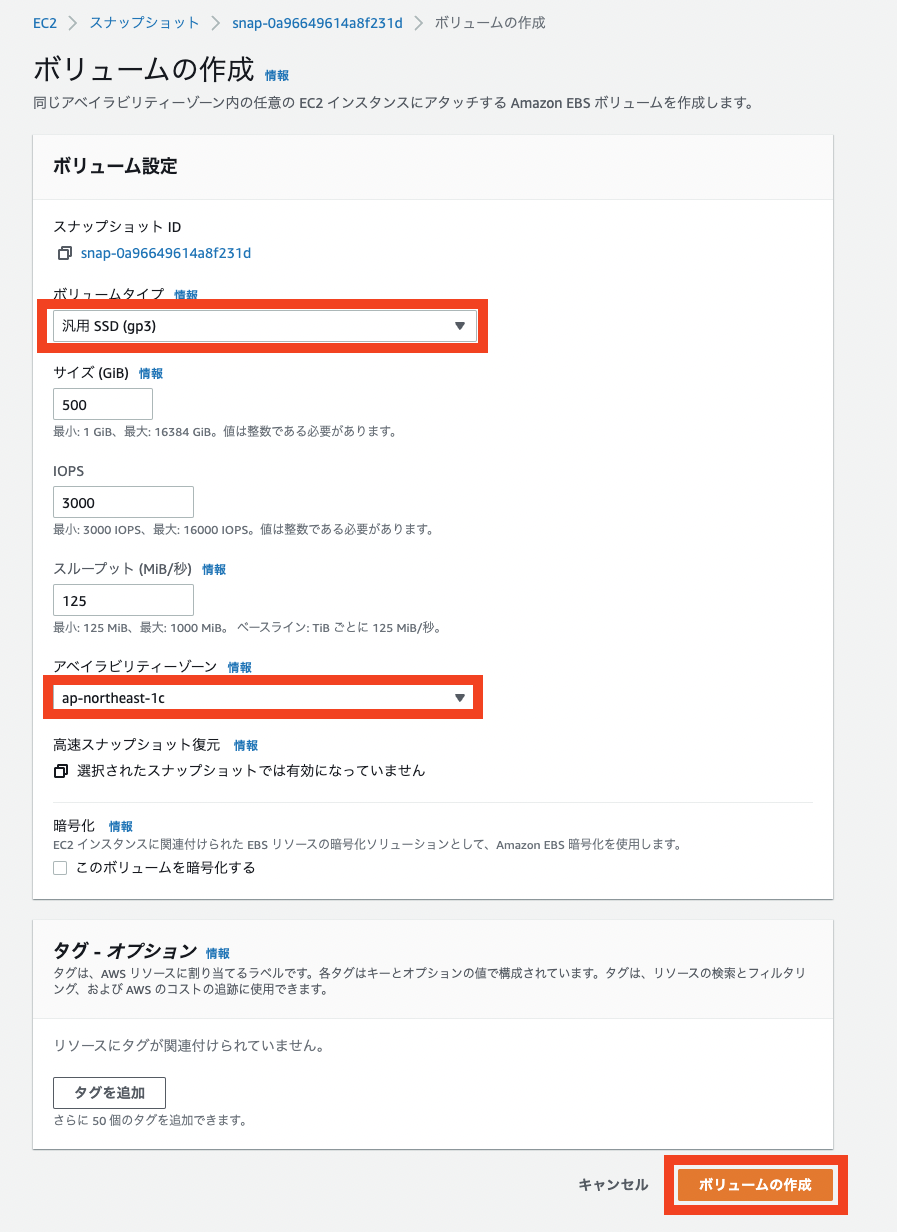
|
2.2.7.1.4. PEERノードにリストアしたVolumeをアタッチする¶
ノードに暗号化済みボリュームをアタッチします
暗号化済みボリュームを選択し、「ボリュームのアタッチ」をクリックします。
|
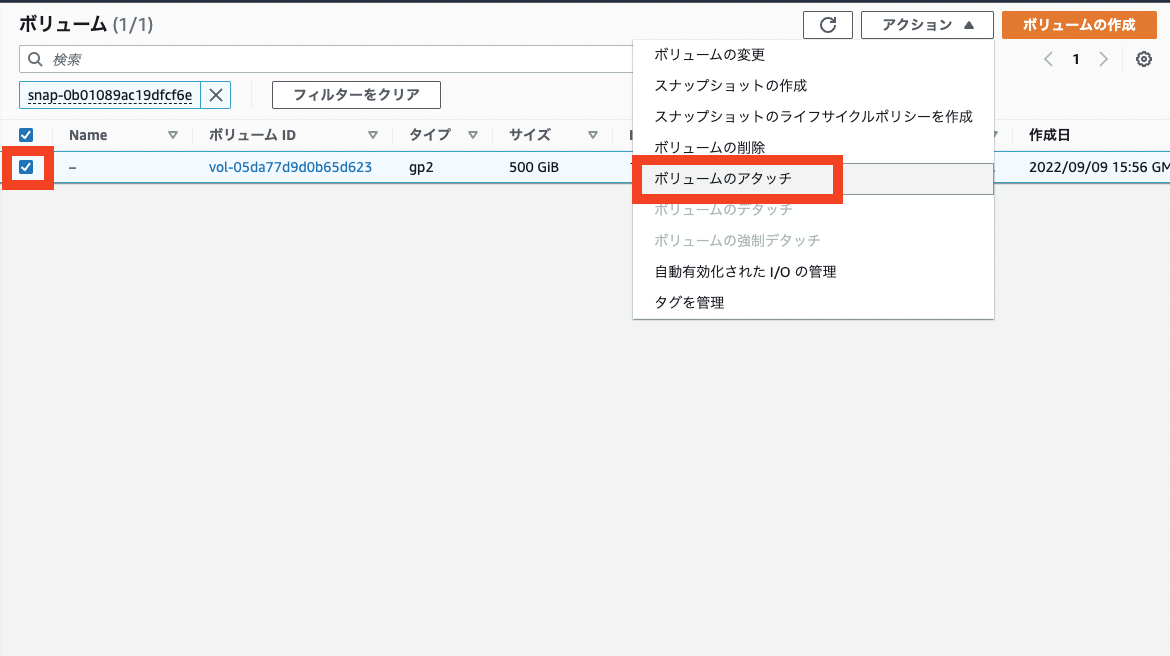
|
インスタンスをPEERノード3を選択し、デタッチしたボリュームと同じパスを指定します。
「ボリュームのアタッチ」をクリックします。
|
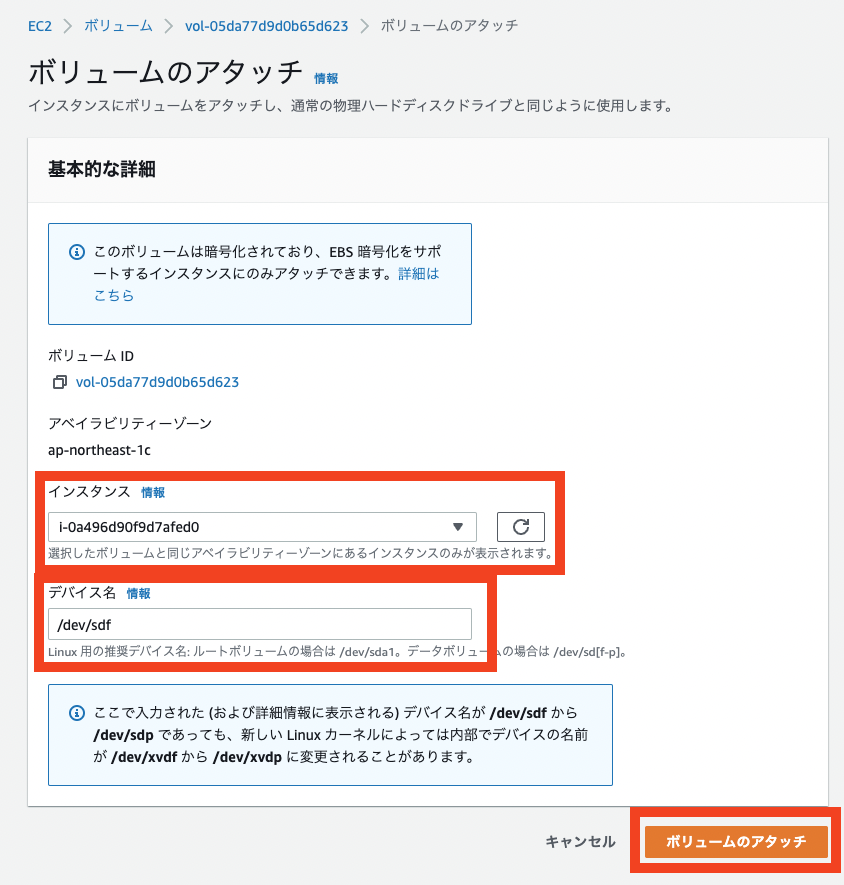
|
リストアしたボリュームがアタッチされていることを確認します。
|
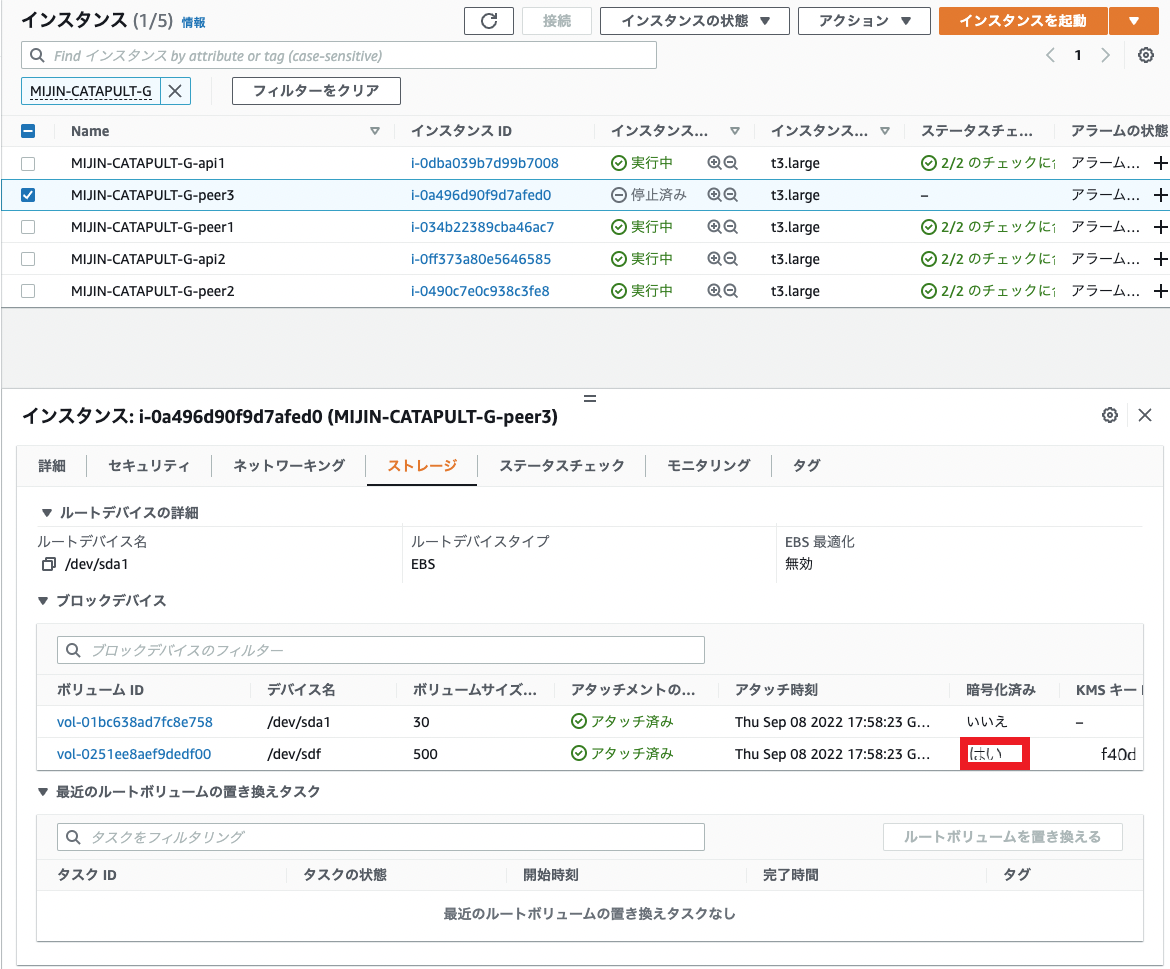
|
2.2.7.1.5. 停止したPEERノードを起動する¶
停止していたノードを起動し、 mijin Catapult(v.2) もあわせて起動します。
インスタンス一覧から、PEERノード3をチェックし、「インスタンスの開始」をクリックします。
|
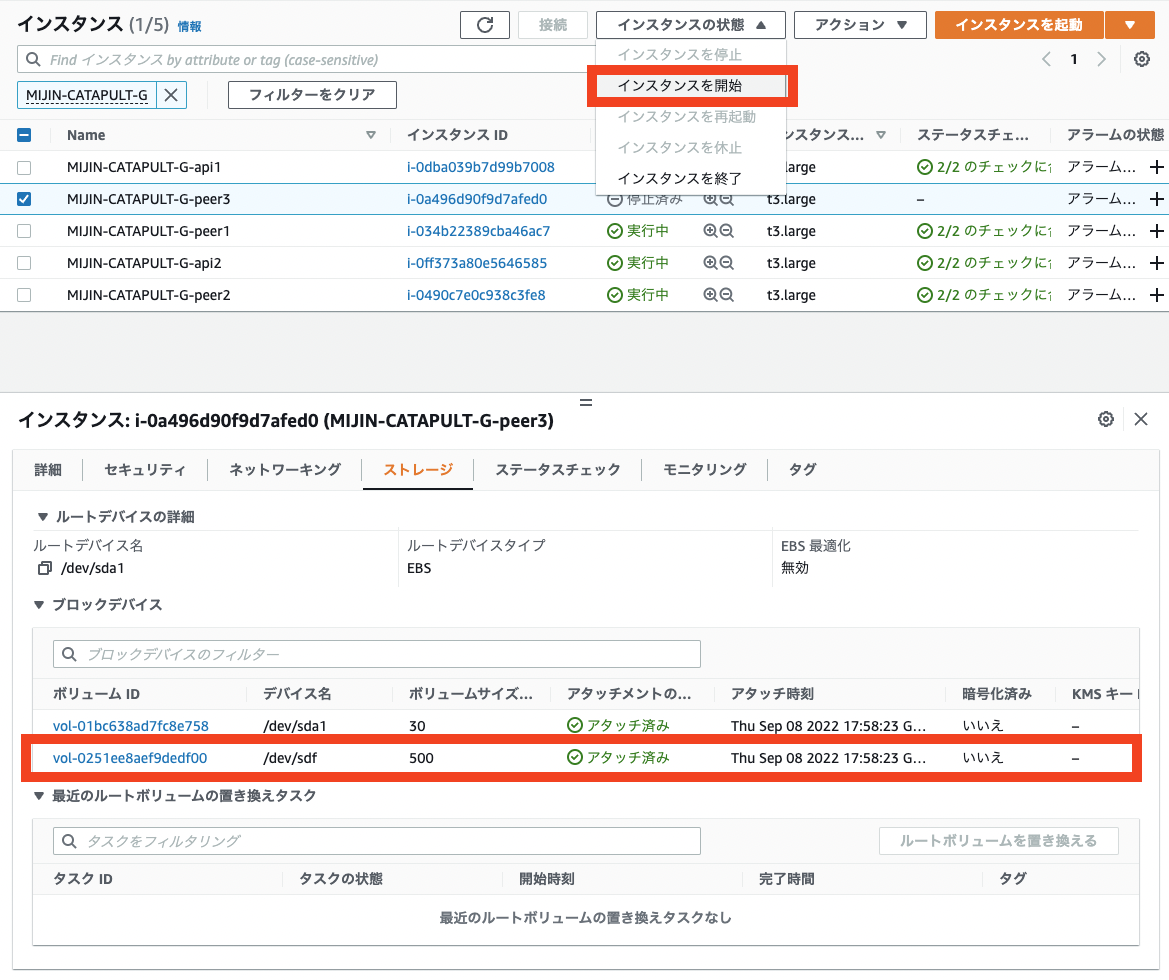
|
|---|---|
PEERノード3にログインします。 |
mijin Catapult(v.2) EC2インスタンスログイン方法 を参照し、ノードにログインしてください。 |
ディスクがマウントされていることを確認し、mijin Catapult(v.2) を起動します。
df -h
sudo su - catapult
cd mijin-catapult-package/package/peer/catapult/
rm -rf /mnt/mijin/blocks/data/*.lock
docker-compose up -d
docker-compose ps
|
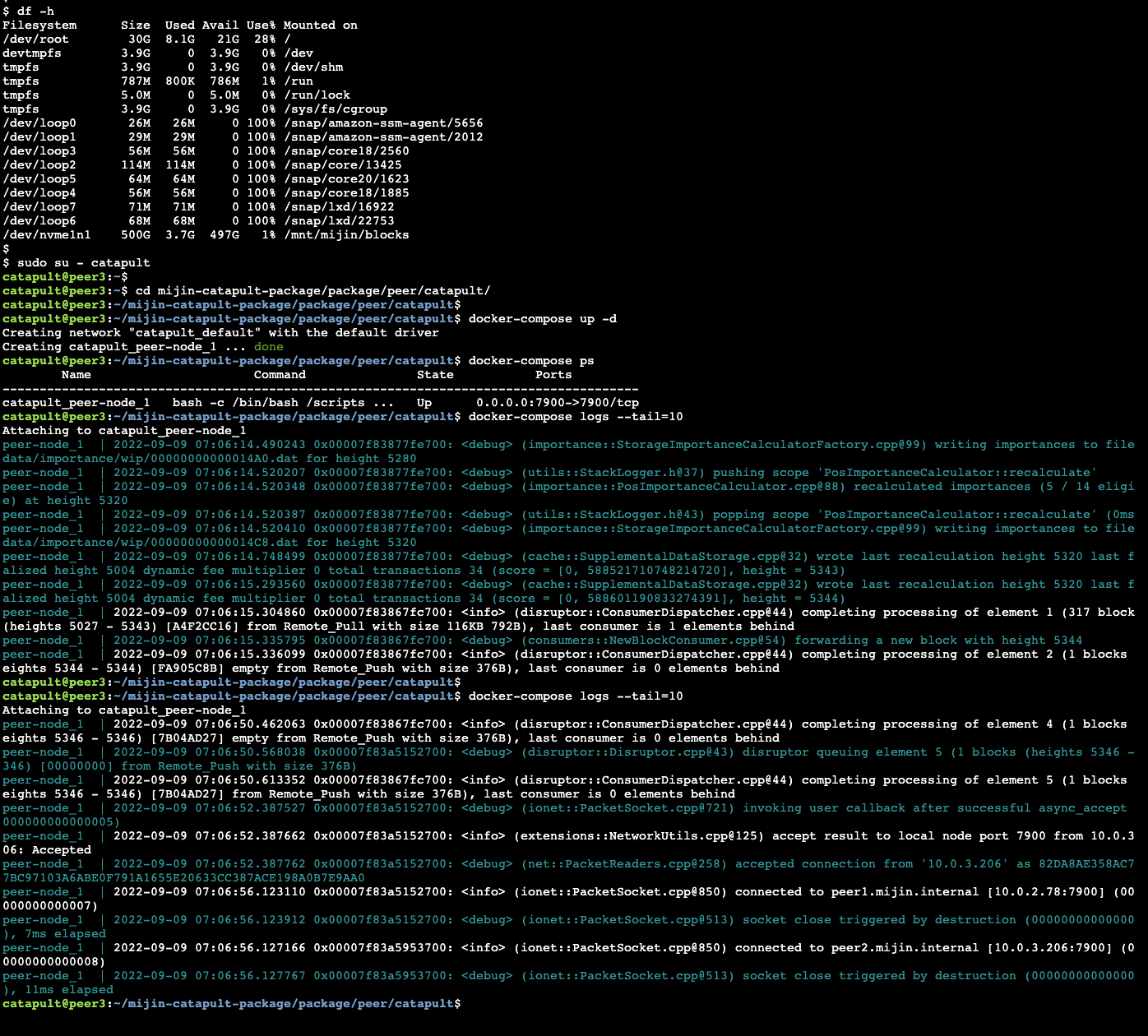
|
